So starten Sie einen Blog Eine Schritt-für-Schritt-Anleitung
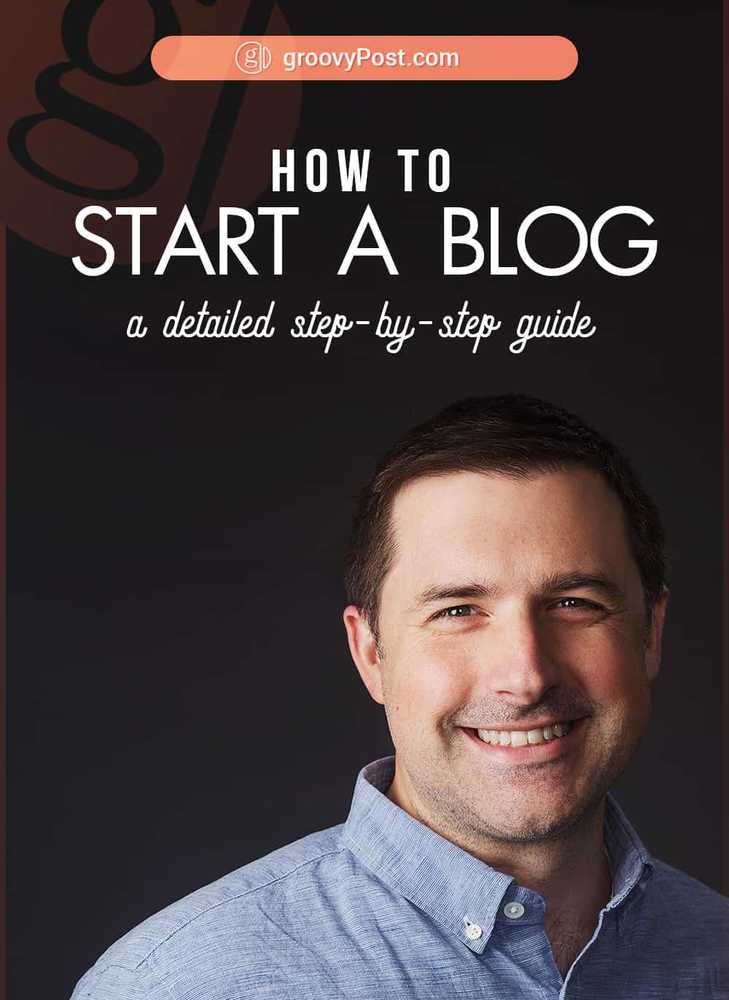
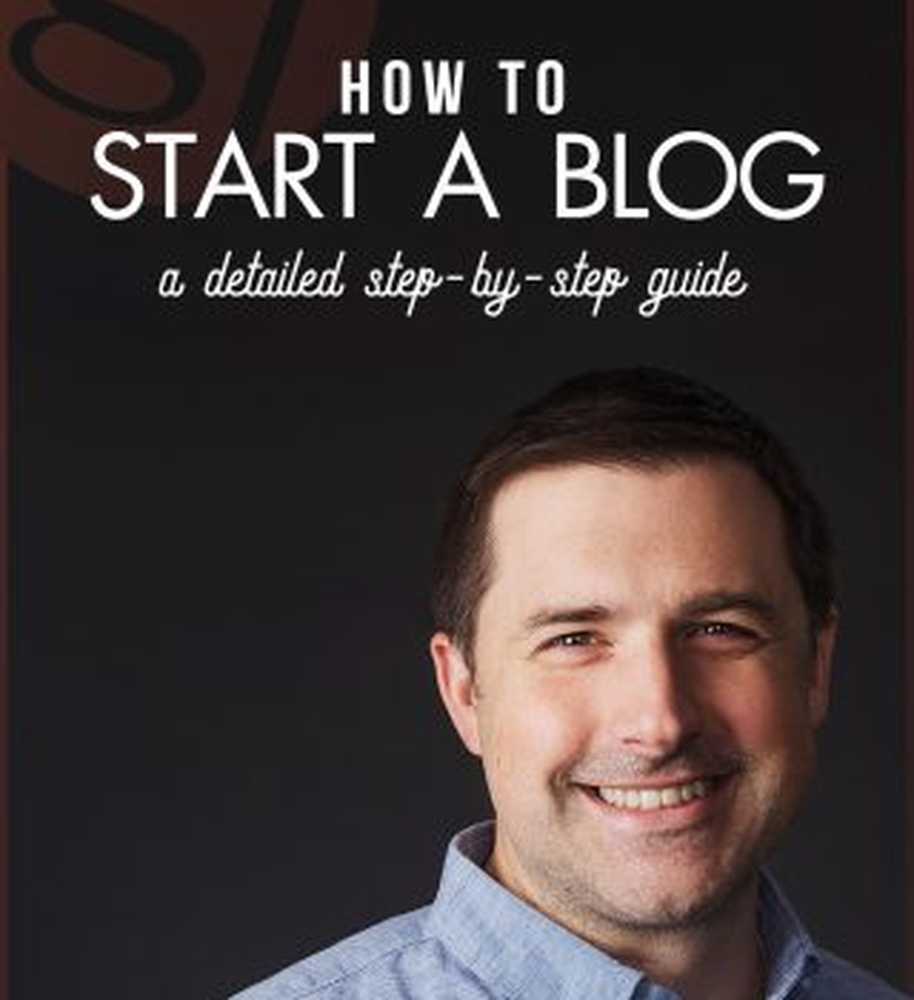
Die Tatsache, dass Sie diesen Beitrag lesen, sagt mir, dass Sie wollen einen Blog starten irgendwann mal. Sie haben eine Leidenschaft, eine Ursache oder ein Geschäft, in das Sie tief eintauchen möchten - und seien wir ehrlich, möchten Sie wahrscheinlich auch etwas Geld verdienen. Also, ich werde keine Worte verschwenden, um die bekannten Vorteile eines Blog-Starts zu erklären. Stattdessen werde ich den Fall vorbringen, dass Sie vorgehen sollten und Starten Sie noch heute Ihren Blog.
Warum?
weil beginnend Ein Blog ist der wichtigste Teil für die Erstellung eines erfolgreichen Blogs. Es ist auch das Einfachste. Wenn Sie die hier beschriebenen Schritte befolgen, benötigen Sie weniger als 30 Minuten, um einen seriösen Blog einzurichten.
Als jemand, der seit etwa zehn Jahren ein gesundes Einkommen aus verschiedenen Blogs erzielt, ist der einzige Ratschlag, den ich jemandem geben würde: fang einfach an zu bloggen.
Ich gebe zu, dass ich nicht so sehr ein Blogging-Guru bin wie der Gründer von groovyPost.com Steve. Aber ich kann Ihnen sagen, dass die geheime Soße seines Blogs darin besteht, dass er es jahrelang getan hat. Sicher, zu diesem Zeitpunkt setzt er verschiedene Blog-Marketing- und Monetarisierungsstrategien ein, die die Leistung der Website verbessern. Am Ende des Tages ist es jedoch am wichtigsten, dass er sich für den Blog-Start entschieden hat und einen konsistenten Veröffentlichungszeitplan für über 10 Jahre einhält!
So wie ich es sehe, ist das Bloggen sehr ähnlich wie das Trainieren. Es ist das, was wir fühlen, als sollten wir es tun. Wir wissen, dass es eine gute Sache ist, etwas zu tun, wir wissen, dass wir dadurch ein gutes Gefühl für uns selbst haben werden, und wir sind insgeheim neidisch auf diejenigen, die wir bereits kennen. Wir sagen uns immer wieder, dass wir morgen, am nächsten Wochenende oder nächsten Monat anfangen werden. Aber plötzlich ist es ein Jahr später und wir haben noch nicht angefangen.
Welches ist verrückt, richtig? Es gibt nie eine Zeit, wenn Sie nicht anfangen können. Du könntest jetzt gleich ein Paar Tennisschuhe anziehen und joggen gehen. Ein Blog zu starten ist noch einfacher. Und es dauert weniger als ein 3-Meilen-Lauf.
Also, jetzt geben wir Ihrem zukünftigen Selbst ein kleines Geschenk und Starten Sie jetzt einen Blog!
Schritt für Schritt: So starten Sie Ihren Blog heute in 30 Minuten
In diesem Tutorial zeige ich Ihnen, wie Sie ein Blog mit Ihrem eigenen Domainnamen und einem Hosting-Plan von Bluehost starten. Dieser Beitrag mag etwas langwierig erscheinen, aber jeder Schritt auf dem Weg ist sehr einfach und unkompliziert. In der Tat erscheint es irgendwie unfair. Als ich anfing, ein Blog und eine Website einzurichten, war ein Schmerz. Wenn Sie nicht dafür jemanden bezahlt haben, mussten Sie alle technischen Dinge wie HTML, CSS, PHP, MySQL und alle Besonderheiten von Domain-Name-Servern und Webhostern lernen. Heutzutage müssen Sie nichts davon wissen. Wenn Sie eine Maus anklicken und auf einer Tastatur tippen können, können Sie jeden dieser Schritte auf einfache Weise angehen:
- Wählen Sie einen fantastischen Domainnamen aus
- Wählen Sie einen Hosting-Anbieter und eine Domänenregistrierungsstelle aus
- Machen Sie sich bereit mit Bluehost
- Installieren Sie WordPress auf Ihrer Bluehost-Site
- Beginnen Sie mit WordPress
- Vervollständigen Sie Ihr WordPress-Profil
- Passen Sie Ihr WordPress-Theme an
- Bearbeiten Sie Seiten und erstellen Sie Ihren ersten Blogbeitrag
- Gehen Sie mit Ihrem WordPress-Blog live
Wählen Sie einen fantastischen Domainnamen aus
Ihr Domainname ist Ihre Adresse im Web - groovypost.com zum Beispiel. Normalerweise möchten Sie, dass Ihr Name eindeutig ist, und beschreiben Sie im Allgemeinen, worüber Sie bloggen. Als Ihr erster Blog empfehle ich Ihnen, eine kurze Liste mit 3-5 Namen zu erstellen, und ordnen Sie sie nach der Reihenfolge. Denken Sie daran, Sie können immer einen neuen Namen kaufen und ein neues Blog erstellen, wenn Sie sich entscheiden, eine andere Richtung zu wählen.
Profis teilen Ihnen auch mit, dass Sie hochwertige Keywords in Ihren Domain-Namen einfügen müssen, damit Sie bei den relevanten Begriffen von Google hoch eingestuft werden. Wenn Sie zum Beispiel einen Tech-Blog mit Anleitungen, Nachrichten und Rezensionen starten möchten, können Sie es so etwas wie groovyPost.com nennen. .
Oh, warte ... Ja, das gibt es nicht irgendein relevante Keywords in dieser URL…
Hier ist die Sache, wie Sie Keywords in Ihren Domainnamen einfügen: Das spielt keine Rolle. Es ist wichtig etwas, vor allem wenn du anfängst. Google ist klug genug, um herauszufinden, worum es in Ihrem Blog geht, ohne sich auf Ihren Domainnamen zu verlassen. Noch wichtiger ist, wenn Sie Ihren Blog so etwas wie OrangeCountyWeightLossClinic.com oder PittsburghSandwichReviews.com nennen, wird Ihre Website nur spammig, schwer zu tippen und für Ihre Leser schwer zu merken.
Also hier mein Rat: Wählen Sie etwas Spaß, kurz und leicht zu merken. Etwas Persönliches. Und natürlich etwas, das als .com oder .org verfügbar ist.
Sie können prüfen, ob ein Domänenname verfügbar ist, indem Sie ihn in die Adressleiste eingeben und prüfen, ob etwas angezeigt wird. Oder Sie können Bluehost verwenden, Ihr One-Stop-Shop zum Starten eines Blogs. Dort können Sie die Verfügbarkeit prüfen und Vorschläge erhalten, wenn Sie sich unten anmelden.
Wählen Sie einen Hosting-Provider und einen Domain-Registrar aus
Ihr Blog oder Ihre Website besteht aus zwei Teilen: Ihrem web host und dein Domain-Registrar. Ihr Webhoster bietet den eigentlichen Serverplatz für Ihre Website im Internet. Bei Ihrem Domain-Registrar kaufen Sie den Domainnamen für Ihre Website und registrieren Sie dann als Inhaber dieses Namens.
Es gibt Hunderte von Hosting-Providern und Domain-Registraren.
Sie können vergleichen, wenn Sie möchten. Aber ich erzähle Ihnen gleich, was ich empfehle:
- Registrieren Sie Ihre Domain und hosten Sie Ihre Website oder Ihr Blog bei derselben Firma. Du nicht haben um dies zu tun. Aber es macht das Leben so viel einfacher. Sie können möglicherweise ein paar Euro sparen, indem Sie sich beim niedrigsten Bieter registrieren und bei einem anderen niedrigen Bieter hosten. Aber dann müssen Sie sich mit zwei separaten Rechnungen auseinandersetzen und mit Nameservern herumspielen, damit alles zusammenarbeitet. Für mich ist es das Geld wert, alles unter einem Dach zu halten. Ich habe sogar ein paar Dollar extra gezahlt, um alle meine Domains in demselben Registrar zusammenzufassen. Das erspart mir viele Kopfschmerzen.
- Verwenden Sie Bluehost. Steve und ich haben schon einige verschiedene Web-Hosts und Domain-Registrare ausprobiert. Und bei Bluehost haben wir beide unsere verschiedenen Websites und Blogs besucht. Bluehost ist zuverlässig, hat erstaunliche Betriebszeiten und Kundenunterstützung, hat gute Preise und wird Sie langfristig nicht vernachlässigen. Alles ist enthalten, was mir gefällt. Wenn Sie einen seriösen Blogger fragen, der dies seit Jahren und Jahren getan hat, wird Bluehost empfohlen. Wir sind nicht anders. (Ein weiterer Vorteil: Mit Bluehost erhalten Sie ein kostenloses SSL-Zertifikat. Dies ist wichtig, da Webbrowser Websites ohne sichere Verbindungen kennzeichnen.)
Der Rest dieses Tutorials, einschließlich Screenshots, wird davon ausgehen, dass Sie meinen Rat zu den Punkten 1 und 2 befolgt haben. Lassen Sie mich einen Punkt 3 hinzufügen: Bluehost macht das Einrichten eines WordPress-Blogs sehr einfach. Es dauert ein paar Augenblicke, um herauszufinden, aber es bietet ein nahezu unbegrenztes Potenzial in Bezug auf Anpassung und erweiterte Funktionalität. Egal, ob Sie ein Hobby-Bastler mit Null-Tech-Kenntnissen sind oder ein vollzeitbeschäftigter Web-Publishing-Anbieter - WordPress erfüllt Ihre Anforderungen. Es ist 100% der Weg zu gehen, wenn Sie Ihren ersten oder 100. Blog / Ihre Website starten. Und ja, groovyPost.com läuft auf WordPress.
Wenn das gesagt ist, lass mich dir durch den Anfang gehen.
Erste Schritte mit Bluehost Hosting
Als erstes müssen wir zu Bluehost gehen. Besser noch, klicken Sie auf unseren Bluehost-Partnerlink, um den Prozess zu starten.
Warum?
Ich werde Ihnen drei Gründe nennen.
- Sie sparen eine Menge Geld. Pläne sind normalerweise $ 7,99 pro Monat, aber Steve überredete jemanden, unseren groovyPost-Lesern einen exklusiven, ermäßigten Preis von $ 2,95 pro Monat zu geben.
- Du hilfst uns. Bluehost verfolgt, wie viele Leute wir uns zu ihnen schicken, und wenn wir weiter kommen, können wir vielleicht sogar noch mehr Ersparnisse für all Ihre großartigen Leser erhalten.
- Es kommt mit einem riesigen Bild von Steve. Es gibt nur drei Bilder von Steve im gesamten Internet. Ich bin sicher, dass Bigfoot öfter als Steve fotografiert wurde. Unser Bluehost-Partnerlink enthält ein seltenes, echtes Foto unseres beliebten groovyPost-Gründers. Verpassen Sie es nicht.
Sobald Sie dort ankommen, finden Sie ein großes Grün Gund jetzt angefangen oder etwas in dieser Richtung. Klick es.

Von dort werden Ihnen drei Pläne gezeigt. Wählen Sie das Basic Planen Sie jetzt. Es hat alles, was Sie brauchen, um loszulegen, und Sie können immer die anderen Dinge anpacken, wenn Sie herausfinden, was zum Teufel sie sind (geschweige denn, ob Sie sie brauchen oder nicht).

Auf dem nächsten Bildschirm haben Sie die Möglichkeit, einen Domänennamen über Bluehost zu registrieren oder einen vorhandenen Domänennamen zu verwenden. Es ist viel einfacher, einen neuen Domainnamen bei Bluehost zu registrieren, also empfehle ich das sehr.

Hoffentlich haben Sie sich bereits für einen Domainnamen entschieden und bestätigt, dass er verfügbar ist. Gehen Sie voran und schließen Sie Ihren Domainnamen an neue Domain Box und klicken Sie auf Nächster. Stellen Sie sicher, dass Sie keine Tippfehler machen!

Im nächsten Bildschirm werden Sie nach Ihren Zahlungs- und Kontaktinformationen gefragt. Die meisten dieser Seiten sollten ziemlich selbsterklärend sein. Ich gebe Ihnen nicht die Adresse und Kreditkartennummer ein.
Ein Teil, auf den ich genau achten würde, ist der Paketinformationen Sektion. Dies hat eine Reihe von Add-Ons und Upsells, die Ihre Einsparungen und die Gesamtsumme am Ende beeinflussen. Was Sie sehen, hängt von dem von Ihnen ausgewählten Plan ab. Sie können entscheiden, ob Sie eines der Add-Ons benötigen Site Backup Pro oder SiteLock-Sicherheit - Suchen durch das Lesen der Mehr Informationen Sie liefern. Meine Empfehlung: Bewahren Sie diese Dinge für später auf und halten Sie sich an den Account-Plan, es sei denn, Sie wissen, was Sie wollen und brauchen.
Eine Sache ich würde Melden Sie sich jetzt an Schutz der Domain. Es kostet nur 0,99 $ pro Monat und verhindert, dass Ihr Name und Ihre Kontaktinformationen in den Suchabfragen von whois angezeigt werden.
Auf der Kontoplan, Sie zahlen einen niedrigeren Preis, wenn Sie mehrere Monate Hosting im Voraus kaufen.


Nachdem Sie Ihre Informationen eingegeben haben, klicken Sie auf einreichen, Sie erhalten weitere Angebote. Möglicherweise wird eine Anzeige für die Setup-Hilfe von WordPress Help On-Demand oder WordPress angezeigt. Gehen Sie voran und sagen Sie Nein Danke dazu Zum einen ist das Einrichten von WordPress nicht so schwer. Und zum anderen haben Sie mich, um Ihnen kostenlos zu helfen :-p

Auf der nächsten Seite erhalten Sie eine Kaufbestätigung. Bluehost sendet Ihnen auch eine E-Mail. Im nächsten Schritt müssen Sie Ihr Passwort für Ihr Hosting-Konto erstellen. Scrollen Sie nach unten und klicken Sie auf Erstelle dein Passwort.

Folgen Sie den Anweisungen auf dem nächsten Bildschirm, um Ihr Passwort zu wählen. Benötigen Sie Hilfe beim Erstellen eines sicheren Passworts? Schauen Sie sich unser Tutorial an: So erstellen Sie ein einfach zu merkendes STRONG-Passwort.
Installieren Sie WordPress auf Ihrer Bluehost-Site
Sobald Sie Ihr Passwort erstellt haben, wird etwas Magisches und Mystisches passieren. Bluehost installiert WordPress automatisch für Sie. Ja, eine Aufgabe, die früher Stunden in Anspruch genommen hat und eine mäßige Unterstützung des technischen Wissens, geschieht völlig automatisch. Nachdem Sie Ihr Passwort festgelegt haben, wird WordPress auf Ihrer Site installiert und Sie werden aufgefordert, ein Design auszuwählen.

Wie die Seite sagt, können Sie dies später jederzeit ändern. Und ich persönlich mag das Standard-WordPress-Theme. Für jetzt können Sie nach unten gehen Diesen Schritt überspringen ->

Wenn Sie ein Thema auswählen (oder diesen Schritt überspringen), beginnt Bluehost mit der Einrichtung von WordPress. Der Vorgang verlief für mich so schnell, dass ich keine Zeit hatte, einen Screenshot zu machen.
Auf dem nächsten Bildschirm sehen Sie eine Beginnen Sie mit dem Aufbau Taste. Möglicherweise sehen Sie auch eine Benachrichtigung wie die, die ich erhalten habe und die besagt, dass meine WordPress-Installation in einer temporären Domäne eingerichtet wurde. Dies ist nur der Fall, während Bluehost mit der Domänenregistrierung alles in Ordnung bringt. Da Bluehost hier die Kontrolle hat, müssen Sie nichts Besonderes tun. Fahren Sie einfach fort und klicken Sie auf Start Gebäude.

Erste Schritte mit WordPress
Wenn Sie noch nicht bei WordPress angemeldet sind, fahren Sie fort und gehen Sie dorthin. Gehen Sie zu Ihrer WordPress-Admin-URL (wahrscheinlich yourdomain.com/wp-admin) und melden Sie sich an.

Sobald Sie angemeldet sind, werden Sie mit einem Tutorial in Ihrem Dashboard begrüßt. Sie können dem folgen, wenn Sie möchten, oder Sie können weiterlesen und ich werde Sie durch die Grundlagen führen.

Wenn Sie auf der linken Seite des Bildschirms blicken, werden Sie feststellen, dass es eine Million Möglichkeiten gibt, um Ihre WordPress-Site zu optimieren und zu konfigurieren. Ich empfehle, alle Möglichkeiten zu erkunden, wann immer Sie Zeit haben. Aber für den Moment bin ich sicher, dass Sie gerne Inhalte veröffentlichen möchten. Im Grunde genommen würde ich Folgendes tun.
Vervollständigen Sie Ihr WordPress-Profil
Beginnen Sie mit der Einrichtung Ihres Benutzerprofils. Geh runter zu Benutzer und dann Dein Profil.

Geben Sie auf der Seite Ihr Profil Ihre grundlegenden Informationen ein. Dies wird auf Ihrer Bio-Seite und byline für Ihre Beiträge angezeigt. Wenn Sie fertig sind, klicken Sie auf Aktualisiere dein Profil.

Passen Sie Ihr WordPress-Theme an
Als Nächstes personalisieren wir Ihr Blog ein wenig. Springe vorbei zu Aussehen und dann Themes.

Jetzt weiß ich, was du denkst ...
Was ist ein WordPress-Theme??
Ein WordPress-Design ist eine vordefinierte Skin, die das Erscheinungsbild Ihres Blogs steuert. Das Ändern Ihres Designs ist sehr einfach, aber ich empfehle, eines der Themen zu verwenden, die in Ihrer Neuinstallation von Bluehost enthalten sind. Das Standarddesign wurde von den Entwicklern von WordPress entworfen und nach dem aktuellen Jahr benannt (z. B. Twenty Seventeen). Es ist ein grundlegendes Thema, das gut mit allen verfügbaren WordPress-Funktionen funktioniert. In den meisten Fällen ist es perfekt für Ihr erstes Blog, da es einfach und sauber ist und für Suchmaschinen optimiert wurde, um Inhalte abzurufen. Wenn Sie jedoch mit einem erstklassigen WordPress-Theme, das über erweiterte Optionen verfügt, etwas professioneller anfangen möchten, empfiehlt sich Divi von Elegant Themes.
Das heißt, wenn dies Ihr erster Blog ist, bleiben Sie einfach beim Standarddesign. Das einzige, was Sie tun müssen, ist, es etwas anzupassen, um es zu Ihrem eigenen zu machen. Klicken Sie dazu auf Anpassen neben Ihrem aktiven Thema.

Sobald Sie die Motivanpassungsseite erreicht haben, werden Sie eine Vielzahl von Optionen zum Optimieren finden. Wenn Sie den ganzen Tag Zeit haben, können Sie jeden durchgehen und nach Ihren Wünschen einstellen. Aber wenn Sie nur ein paar Minuten Zeit haben, machen Sie eine Bienennetzlinie Side Identity.

Ändere dein Seitentitel und Slogan. Sie können den Slogan leer lassen, wenn Ihnen momentan nichts Markantes einfällt. Klicken Sie auf den hinteren Pfeil, wenn Sie fertig sind.

Als nächstes gehe zu Header-Medien. Hier können wir das Header-Image der Site in etwas mehr personalisieren.

Scrollen Sie nach unten, bis das aktuelle Bild angezeigt wird, und wählen Sie Neues Bild hinzufügen. Sie haben kein gutes Kopfbild? Auf unsplash.com finden Sie kostenlose hochauflösende Fotos, die Sie kostenlos verwenden können.

In dem Daten hochladen Klicken Sie auf die Registerkarte Dateien auswählen um nach Ihrem neuen Header-Bild zu suchen.

Nachdem es hochgeladen wurde, wählen Sie es aus und geben Sie das ein Details zum Anhang auf der Linken. Diese sind vollständig optional, ich empfehle jedoch, ihr den Titel, den Alternativtext und die Beschreibung auf ein Minimum zu geben. Dies ist auf lange Sicht für Suchmaschinen hilfreich (und auch für Sie, wenn Sie Ihre Bilder erneut verwenden und nach Stichworten suchen möchten). Wenn Sie fertig sind, klicken Sie auf Auswählen und zuschneiden.

Beschneiden Sie Ihr Bild und klicken Sie dann auf Bild zuschneiden.
Klicken Sie anschließend auf Speichern und veröffentlichen Klicken Sie dann auf X um das Anpassen des Themas abzuschließen.
Bearbeiten Sie Seiten und erstellen Sie Ihren ersten Blogbeitrag
Wir sind fast da. Jetzt, da wir das Standard-Erscheinungsbild Ihres Blogs geändert haben, können Sie den Boilerplate-Text auf den Standard-Seiten bearbeiten.
Klicke auf Seiten. Dadurch werden die Seiten angezeigt, die bereits in Ihrem Blog vorhanden sind. Dies sind statische Seiten, die von Beiträgen getrennt sind. Diese bestehen aus den üblichen Dingen, die Sie in einem Navigationsmenü auf einer Website sehen. Gehen Sie mindestens in Ihre Über Seite und klicken Sie auf Bearbeiten dort den Wortlaut ändern. Die anderen Seiten können Sie entweder bearbeiten oder löschen (löschen Sie jedoch nicht Ihre Blog Seite!).

Um eine Seite zu bearbeiten, ändern Sie einfach den Text für den Titel und den Textkörper. Auf der rechten Seite möchten Sie auch das ändern Ausgewähltes Bild.

Sie können diesen Text später ändern, wenn Ihnen nichts einfällt. Das Wichtigste ist, den Standardtext zu löschen. Wenn Sie fertig sind, gehen Sie zum Veröffentlichen Abschnitt ein Klick Aktualisieren.

Nachdem Sie Ihre Seiten bearbeitet haben, können Sie Ihren ersten Blogbeitrag erstellen.
Gehen Sie links zu Beiträge. Das Beispiel „Hallo Welt!“ Wird aufgelistet. Sie können es entweder löschen oder bearbeiten. Wenn Sie neu beginnen möchten, klicken Sie auf Neue hinzufügen.

Schreiben Sie Ihren brillanten Blog-Beitrag. Oder schreiben Sie Ihren Blogbeitrag lieber mit Microsoft Word. Wenn Sie fertig sind, klicken Sie auf Veröffentlichen.

Gehen Sie mit Ihrem WordPress-Blog live
Nun, es ist noch ein Schritt, bevor Sie live gehen. Da Ihre Website brandneu ist, wird für jeden, der nicht angemeldet ist (d. H. Für alle, die Sie nicht sind) eine "Coming Soon" -Seite angezeigt. Wenn Sie für die Welt bereit sind, Ihren Beitrag zu sehen, suchen Sie oben nach dem Banner mit der Aufschrift Ihre Site zeigt derzeit eine Seite "Coming Soon" an. Wenn Sie bereit sind, Ihre Site zu starten, klicken Sie hier. Fahre fort und Klick hier.

Sobald Sie das getan haben, erhalten Sie eine Bestätigung, dass Sie live sind!

Glückwunsch, Sie haben ein Blog!
Was jetzt?
Du hast es geschafft! Sie haben ein Blog erstellt. Du bist jetzt ein Blogger. Also, als nächstes?
Sie haben wirklich alles, was Sie brauchen, um weiterzumachen. Einfach weiter posten und Inhalte erstellen. Wenn Sie mit der Plattform erfahrener und vertrauter werden, werden Sie mit den folgenden Fragen konfrontiert:
- Wie füge ich meiner Website Plugins hinzu??
- Wie kann ich mit Anzeigen auf meiner Website Geld verdienen??
- Wie kann ich einem Partnerprogramm beitreten und Einnahmen aus meinem Blog erzielen??
- Wie lande ich gesponserte Beiträge??
- Wie kann ich meinen Blog mithilfe von Social Media vermarkten??
- Wie kann ich eine E-Mail-Liste erstellen und damit Geld verdienen??
Sie können die Antworten auf diese Fragen so schnell wie möglich untersuchen. Es stehen unzählige Ressourcen zur Verfügung. Natürlich werden wir uns bei groovyPost auch mit diesen Themen befassen. Aber jetzt, da Sie das Wichtigste getan haben - einen Blog zu starten -, ist Ihr nächster Schritt der einfach weiter bloggen. Abonnieren Sie unseren Newsletter, um alle WordPress- und Blogging-Themen zu sehen, sobald sie veröffentlicht sind. Und wenn Sie etwas haben, das Sie behandeln möchten, oder einfach nur eine allgemeine Frage, zögern Sie nicht, mir eine E-Mail zu schicken.




